কিভাবে স্যামসাং টিভিতে ফোন সংযোগ করবেন?
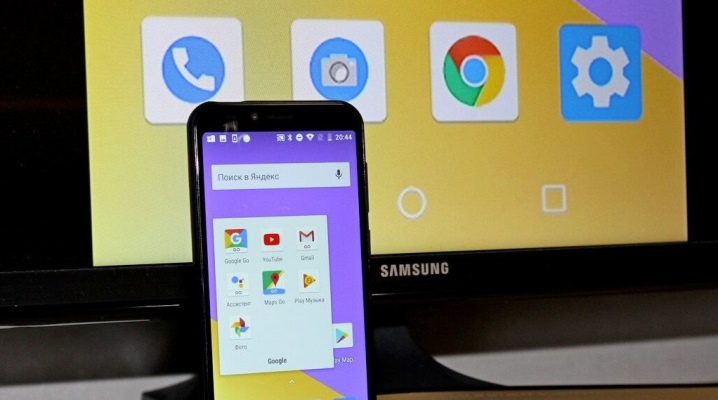
কিছু পরিস্থিতিতে, আপনাকে আপনার পছন্দের স্মার্টফোনটিকে আপনার Samsung TV এর সাথে সংযুক্ত করতে হতে পারে৷ এই অপারেশন সঞ্চালনের জন্য বিভিন্ন বিকল্প আছে। কীভাবে আপনার ফোনটিকে একটি টিভি রিসিভারের সাথে সঠিকভাবে সংযুক্ত করবেন, এই ক্ষেত্রে উদ্ভূত সমস্যাগুলি কীভাবে সমাধান করবেন, আমরা এই নিবন্ধে বিবেচনা করব।
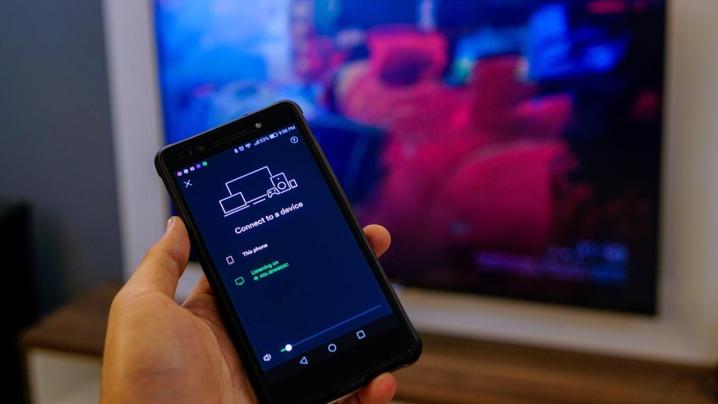
কেন এটা প্রয়োজন
প্রথম নজরে, মনে হতে পারে যে এই দুটি ডিভাইসের সিঙ্ক্রোনাইজেশন সম্পূর্ণ অতিরিক্ত। আসলে তা নয়। একটি মোবাইল ফোনে টিভি সংযোগ করা আপনাকে কিছু অপারেশন করতে দেয়।
- ছবিটি বড় পর্দায় পাঠান. এটি আপনাকে সমস্ত চিত্রগুলিকে আরও সুবিধাজনকভাবে দেখার অনুমতি দেবে, আপনাকে এমনকি ক্ষুদ্রতম বিবরণগুলিকে সাবধানে বিবেচনা করার সুযোগ দেবে।
- আরাম করে ভিডিওটি দেখুন. তাছাড়া, এটি একটি ছোট ভিডিও এবং একটি পূর্ণ দৈর্ঘ্যের ফিচার ফিল্ম উভয়ই হতে পারে। আপনি সর্বাধিক স্বাচ্ছন্দ্যের সাথে সিনেমা, সিরিজ বা শুধু ফটো দেখার উপভোগ করতে পারেন।
- ডেটা কপি করুন. এই ফাংশনটি সম্ভব যখন টিভিতে একটি অপসারণযোগ্য মেমরি কার্ড থাকে এবং ফোন থেকে ডেটা এতে সংরক্ষণ করা হবে।
- গান শুনুন বা ক্লিপ দেখুন। এমনকি বৃহত্তম আধুনিক স্মার্টফোনের তুলনায় টিভিটির একটি অনেক চওড়া স্ক্রিন রয়েছে৷ প্লাস, ডিভাইস নিজেই ক্রমাগত আপনার হাতে রাখা প্রয়োজন হয় না.


এছাড়াও, একটি স্যামসাং টিভির সাথে একটি মোবাইল ফোন সংযোগ করা আপনাকে বড় স্ক্রিনে আপনার প্রিয় গেমগুলি খেলতে দেয় এবং আপনি যদি একটি কীবোর্ড সংযুক্ত করেন তবে আপনি একটি অস্থায়ী কম্পিউটার তৈরি করতে পারেন৷
কিন্তু এই সমস্ত ফাংশন সম্ভব হওয়ার জন্য, আপনাকে এই দুটি ডিভাইস সঠিকভাবে সিঙ্ক্রোনাইজ করতে হবে।
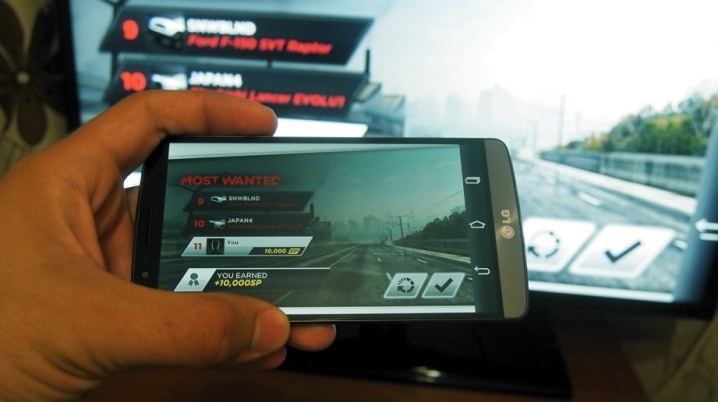
ওয়্যারলেস সংযোগ পদ্ধতি
এটি এই সিঙ্ক্রোনাইজেশন বিকল্পগুলি যা সহজ এবং দ্রুততম হিসাবে বিবেচিত হয়। সংযোগ করা কোন অতিরিক্ত কর্ড প্রয়োজন হয় না.
আপনাকে শুধু স্মার্টফোনে এবং টিভিতে নির্দিষ্ট কিছু কমান্ড চালাতে হবে।
একটি বেতার সংযোগ বাস্তবায়নের জন্য বিভিন্ন বিকল্প আছে।

মিরাকাস্ট
এই সিঙ্ক্রোনাইজেশন বিকল্পের জন্য, তার বা একটি হোম রাউটার প্রয়োজন হয় না। প্রধান জিনিস ফোন এবং টিভি সামঞ্জস্যপূর্ণ হয়. এটা খুবই গুরুত্বপূর্ণ যে উভয় ডিভাইসেই একটি প্রোগ্রাম আছে যেমন Wi-Fi ডাইরেক্ট। এই ক্ষেত্রে ওয়্যারলেস ডেটা স্থানান্তর নিম্নলিখিত পদক্ষেপগুলির পরে সঞ্চালিত হবে:
- টিভিতে "সেটিংস" মেনু আইটেমটি নির্বাচন করুন, তারপরে "নেটওয়ার্ক" নির্বাচন করুন;
- ড্রপ-ডাউন উইন্ডোতে, "AP" প্রোগ্রামটি চালু করুন;
- তারপর আপনাকে Wi-Fi ডাইরেক্ট পয়েন্ট থেকে পাসওয়ার্ড সেট করতে এবং মনে রাখতে হবে;
- এখন স্মার্টফোনে আপনাকে "সংযোগ" মেনু নির্বাচন করতে হবে, এটি খুলতে হবে এবং Wi-Fi উইন্ডোতে Wi-Fi Direct নির্বাচন করতে হবে;
- আমরা ওয়্যারলেস নেটওয়ার্কগুলির তালিকায় ফিরে আসি এবং টিভির জন্য তৈরি করা একটি নির্বাচন করি;
- উদ্ভাবিত পাসওয়ার্ড লিখুন;
- ফোনে, টিভি স্ক্রিনে যা দেখাতে হবে তা খুলুন এবং "শেয়ার" বোতাম টিপুন৷
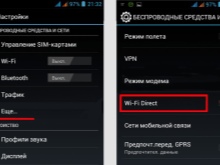
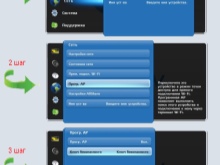

এর পরে, ছবি বা ভিডিওগুলি স্যামসাং টিভি স্ক্রিনে প্লে করা শুরু করা উচিত। একই সময়ে, এটি জানা গুরুত্বপূর্ণ যে ডিভাইসগুলির এই ধরনের সিঙ্ক্রোনাইজেশনের সাথে, উভয় ডিভাইসে ইন্টারনেট অ্যাক্সেস অক্ষম করা আবশ্যক, অন্যথায় কিছুই কাজ করবে না। এই জন্য আপনি শুধুমাত্র আপনার স্মার্টফোনে ইতিমধ্যে ডাউনলোড করা ফাইলগুলি স্থানান্তর করতে পারেন৷

ওয়াইফাই
যদি এই ধরনের একটি ওয়্যারলেস নেটওয়ার্ক বাড়িতে পাওয়া যায়, তাহলে আপনি তারের ব্যবহার না করে আপনার ফোনটিকে একটি টিভিতে সংযুক্ত করার জন্য দুটি বিকল্পের একটি ব্যবহার করতে পারেন। এই ক্ষেত্রে, সমস্ত ক্ষেত্রে অগ্রিম, একে অপরের সাথে উভয় ডিভাইসের সামগ্রিক সামঞ্জস্যতা পরীক্ষা করা প্রয়োজন।
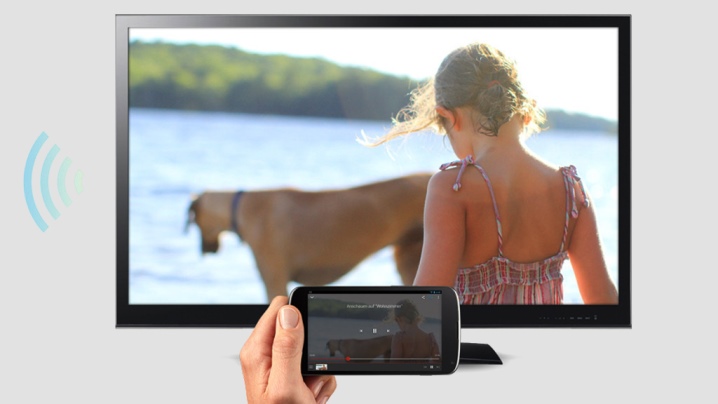
পর্দা মিরর
এই জাতীয় একটি প্রোগ্রাম অ্যান্ড্রয়েড প্ল্যাটফর্মের প্রতিটি স্যামসাং স্মার্টফোনে ইনস্টল করা আছে। একই সময়ে, বিশেষজ্ঞরা বলছেন যে এই ব্র্যান্ডের একটি স্মার্ট টিভি এইভাবে ফোনে বেঁধে রাখা ভাল - সিঙ্ক্রোনাইজেশন এবং ইউনিটগুলির আরও ব্যবহারের সময় প্রায় কখনও সমস্যা হয় না। আপনি কয়েকটি ধাপ অনুসরণ করে এই সংযোগটি তৈরি করতে পারেন।
- উভয় Samsung ডিভাইস একই ওয়্যারলেস নেটওয়ার্কের সাথে সংযুক্ত থাকতে হবে।
- টিভিতে, আপনাকে মেনু খুলতে হবে এবং "উৎস" নির্বাচন করতে হবে।
- স্ক্রিন মিররিং সক্রিয় করুন।
- এখন দ্রুত সেটিংস প্যানেলের মাধ্যমে ফোনে একই ফাংশন সক্রিয় করতে হবে। দয়া করে মনে রাখবেন যে কিছু ফোন মডেলে এটি স্মার্ট ভিউ বলা হয়।
- এক মিনিটের মধ্যে, টিভিটি স্থানীয় সংযোগের তালিকাতেও উপস্থিত হওয়া উচিত।
- প্রদর্শিত মেনুতে ভিডিও স্ট্রিম সংযোগের জন্য পছন্দসই নাম নির্বাচন করুন।
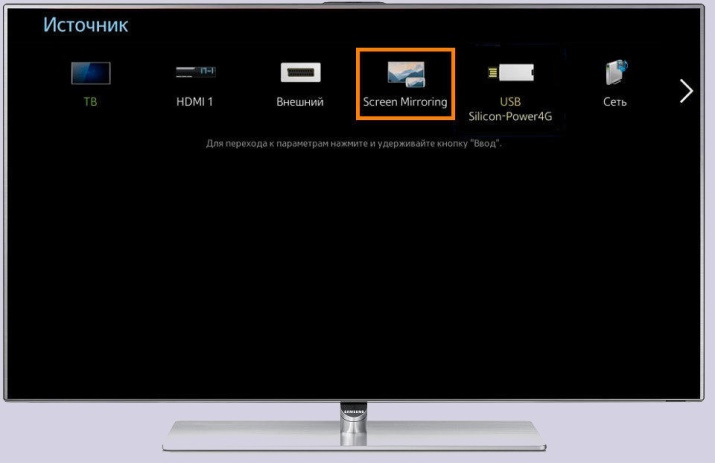
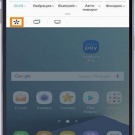
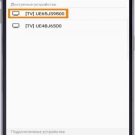
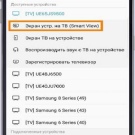
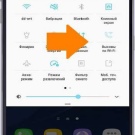
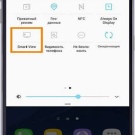
1 মিনিটের বেশি না হলে, মোবাইল ফোনের মেনুটি নিজেই টিভি স্ক্রিনে উপস্থিত হবে। এই সংযোগ দ্রুত এবং সহজ.
Chromecast
এটি একটি বিশেষ ডিভাইস যেটি শুধুমাত্র তখনই কাজ করে যখন একটি টিভি সংযোগকারীর সাথে সংযুক্ত থাকে এবং একটি Wi-Fi নেটওয়ার্ক উপলব্ধ থাকে৷ যা প্রয়োজন তা হল:
- ডিভাইসটিকে টিভি এবং নেটওয়ার্কের সাথে সংযুক্ত করুন;
- আপনার ফোনে গুগল হোম প্রোগ্রাম ডাউনলোড এবং ইনস্টল করুন এবং এটি সক্রিয় করুন;
- স্মার্টফোনে ইনস্টল করা প্রোগ্রামের সাথে Chromecast সিঙ্ক্রোনাইজ না হওয়া পর্যন্ত আপনাকে কয়েক মিনিট অপেক্ষা করতে হবে;
- টিভিতে "সংযোগ" মেনু নির্বাচন করুন এবং HDMI পোর্ট নির্বাচন করুন যেখানে ডিভাইসটি ইনস্টল করা আছে;
- তারপরে একটি ধাপে ধাপে নির্দেশনা টিভি পর্দায় প্রদর্শিত হবে, যা অনুসরণ করে আপনাকে ইনস্টলেশনটি সম্পূর্ণ করতে হবে।
টিভি এবং মোবাইল ফোনের এই সিঙ্ক্রোনাইজেশন আপনাকে একেবারে সবকিছু সম্প্রচার করতে দেয় - একক চিত্র এবং বড় ভিডিও ফাইল উভয়ই।

ব্লুটুথ
এই সিঙ্ক্রোনাইজেশন বিকল্পটি আপনাকে কেবল ছবিটি দেখার জন্য আপনার স্মার্টফোনটিকে টিভিতে সংযুক্ত করতে দেয়৷ শুধুমাত্র ব্যতিক্রমী ক্ষেত্রে টিভি পর্দায় ভিডিও ফাইল চালানো সম্ভব হবে। এই ধরনের সংযোগ করতে, আপনাকে নিশ্চিত করতে হবে যে এই ফাংশনটি টিভিতে উপলব্ধ। যদি এটি না থাকে, তাহলে বেতার ডেটা ট্রান্সমিশনের জন্য এই ধরনের একটি বিকল্প অসম্ভব।
কিছু ক্ষেত্রে, উপরের যেকোনও বেতার পদ্ধতি দ্বারা সিঙ্ক্রোনাইজেশন সম্ভব নয়। তারপর অন্য বিকল্প আছে।

কিভাবে তারের মাধ্যমে সংযোগ করতে হয়
উচ্চ ইমেজ কোয়ালিটিতে থাকাকালীন আপনি একটি তারের মাধ্যমে ইমেজ ডুপ্লিকেট করতে পারেন। প্লাস এই ক্ষেত্রে এটি শুধুমাত্র কোনো ছবিই নয়, এমনকি বড় ভলিউমের ভিডিওগুলিও দেখা সম্ভব হয়ে ওঠে। এবং আপনি এটি দুটি উপায়ে করতে পারেন।

HDMI এর মাধ্যমে
এই ক্ষেত্রে, একটি বিশেষ কর্ড ব্যবহার করা আবশ্যক। একটি প্রান্ত একটি স্মার্টফোনের সাথে সংযোগ করে, এবং অন্য প্রান্তটি সরাসরি সংশ্লিষ্ট টিভি সংযোগকারীর সাথে সংযোগ করে৷ এই জন্য:
- আপনাকে টিভি সেটিংস মেনুতে যেতে হবে, সংযোগ উত্স হিসাবে মোবাইল উল্লেখ করতে হবে;
- তারপরে একটি কর্ড দিয়ে উভয় ডিভাইস সংযুক্ত করুন;
- ফোন সেটিংসে, চিত্র বা ভিডিওর গুণমান নির্বাচন করুন এবং ডেটা স্থানান্তর বোতাম টিপুন।



যদি উভয় ডিভাইস একে অপরের সাথে সামঞ্জস্যপূর্ণ হয়, তাহলে ছবিটি টিভি পর্দায় সম্প্রচার করা হবে। তারের সঠিক সংযোগকারীর সাথে সংযুক্ত আছে তা নিশ্চিত করা গুরুত্বপূর্ণ। তাছাড়া, আপনি উপযুক্ত সংযোগকারীর সাথে সংযোগ করে কীবোর্ড চালু করতে পারেন। এই ক্ষেত্রে, শুধুমাত্র ভিডিও এবং ফটো প্রদর্শন করা সম্ভব হবে না, কিন্তু গেম খেলাও সম্ভব হবে।

ইউএসবি এর মাধ্যমে
এই ক্ষেত্রে, স্মার্টফোন নিজেই একটি অপসারণযোগ্য ডিস্ক হিসাবে কাজ করে, এবং টিভি একটি কম্পিউটার হিসাবে। এখানে আপনাকে একটি বিশেষ কর্ড ব্যবহার করতে হবে - একই যেটি একটি কম্পিউটারে ফোন সংযোগ করার সময় ব্যবহৃত হয়।
যদি ডিভাইসগুলি সামঞ্জস্যপূর্ণ হয় এবং জোড়া স্থাপন করা হয়, তাহলে ফোনের সমস্ত বিষয়বস্তু সম্পর্কে তথ্য টিভি পর্দায় প্রদর্শিত হবে।
একই সময়ে, ছবি, ভিডিও দেখা এবং গেম খেলা সম্ভব হবে। এবং যদি আপনি চান, আপনি এমনকি আপনার ফোনকে অ্যাক্সেস পয়েন্ট হিসাবে ব্যবহার করে অনলাইনে যেতে পারেন।
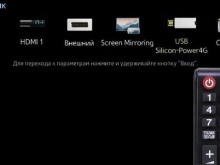
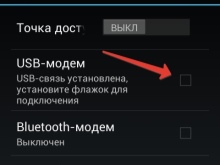

অ্যাপের মাধ্যমে কীভাবে সিঙ্ক করবেন
DLNA হল একটি অনন্য প্রযুক্তি যা আপনাকে ইতিমধ্যেই বিদ্যমান একটি ছাড়াও একটি লোকাল এরিয়া নেটওয়ার্ক তৈরি করতে দেয়।
তদুপরি, এই ক্ষেত্রে, মোবাইল ফোন নিজেই একটি সার্ভারে পরিণত হয় যা নেটওয়ার্কের সাথে সংযুক্ত ডিভাইসগুলিতে নিজের মধ্যে উপলব্ধ সমস্ত ডেটা বিতরণ করে। তবে তাদের অ্যাক্সেস শুধুমাত্র বিদ্যমান স্থানীয় নেটওয়ার্কের শর্তে হবে।
একটি স্মার্টফোন থেকে একটি টিভিতে ডেটা ডুপ্লিকেশন সক্রিয় হওয়ার জন্য, আপনাকে অবশ্যই নিম্নলিখিত পদক্ষেপগুলি সম্পাদন করতে হবে:
- আপনার ফোনে একটি অ্যাপ্লিকেশন ডাউনলোড করুন যা এই সার্ভারটি সক্রিয় করে;
- এটিতে অ্যাপ্লিকেশনটি ইনস্টল করার পরে, আপনাকে অবশ্যই সেই ফাইলটি নির্বাচন করতে হবে যা আপনি টিভিতে নকল করতে চান;
- তারপর অ্যাপ্লিকেশনে রিসিভার "নিজস্ব টিভি" নির্বাচন করুন।
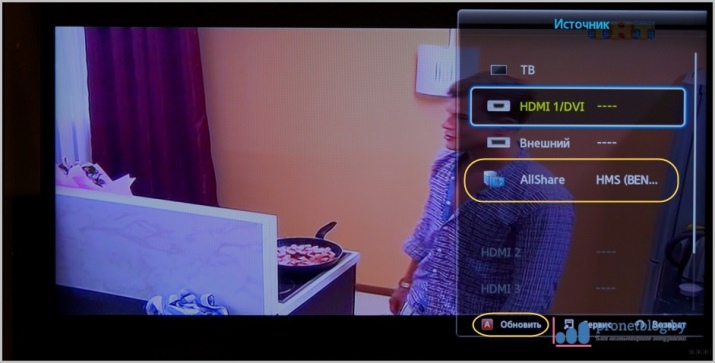
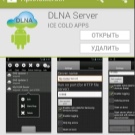
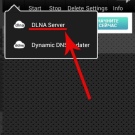
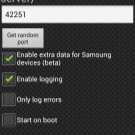
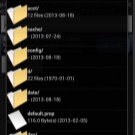
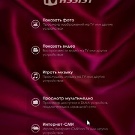
এই ধরনের সংযোগ সবচেয়ে সহজ এক হিসাবে বিবেচিত হয়। তবে মনে রাখবেন যে এটি বড় ভিডিও এবং সিনেমা দেখার জন্য উপযুক্ত নয়।
সম্ভাব্য সমস্যা
প্রায়শই, একটি টিভিতে একটি ফোন সংযোগ করার সময়, দুটি সমস্যা দেখা দেয়।
- টিভিতে স্মার্টফোনটি একেবারেই খুঁজে পাওয়া যায় না। এই ক্ষেত্রে, দুটি বিকল্প আছে: হয় ডিভাইস সিঙ্ক করার জন্য একটি ভিন্ন উপায় চেষ্টা করুন, অথবা উভয় ডিভাইস একে অপরের সাথে বেমানান। অতএব, যদি সংযোগ পদ্ধতি পরিবর্তন করা সাহায্য না করে, তবে আপনি ডেটা সম্প্রচার করতে সক্ষম হবেন এমন সম্ভাবনা কম।
- ফোনে থাকা ডেটা টিভি দেখতে পায় না। এই ক্ষেত্রে, হয় তারযুক্ত সংযোগের সময় ভুল সংযোগকারী নির্বাচন করা হয়েছিল, বা ডিভাইসগুলিও বেমানান।
কিছু পরিস্থিতিতে, আপনার ফোন থেকে আপনার টিভিতে ডেটা স্থানান্তর করা শুধুমাত্র Chromecast-এর মতো ডিভাইসের মাধ্যমেই সম্ভব।

নীচের ভিডিওটি "স্ক্রিন মিররিং" ফাংশন সহ আপনার স্মার্টফোনটিকে একটি স্যামসাং টিভিতে কীভাবে সংযুক্ত করবেন তা দেখায়।













মন্তব্য সফলভাবে পাঠানো হয়েছে.